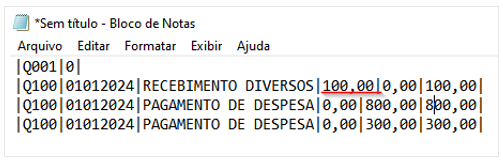1) OBJETIVO
Este manual tem como objetivo instruir o usuário na correta configuração e geração do SPED Fiscal via Livro Caixa, destinado a empresas não obrigadas à entrega do SPED Contábil (ECD), e que, portanto, precisarão apresentar o Bloco Q diretamente no SPED ECF.
⚠️ Atenção: Empresas optantes pelo Lucro Real não podem utilizar o Livro Caixa para gerar o SPED ECF. Nestes casos, é obrigatória a entrega do SPED Contábil.
2) ETAPAS PARA GERAÇÃO DO SPED FISCAL VIA LIVRO CAIXA
2.1. Associação ao Plano de Contas Referencial
Acesse o menu Cadastros > Associação do Plano de Contas Referencial.
Observe os dois painéis disponíveis na tela:
Lado esquerdo: plano de contas utilizado pela empresa no sistema Athenas.
Lado direito: plano de contas referencial da Receita Federal.
Localize e selecione uma conta contábil analítica no lado esquerdo (Athenas).
Em seguida, selecione a conta correspondente no plano referencial no lado direito.
Clique no botão [Associar] para vincular as contas.
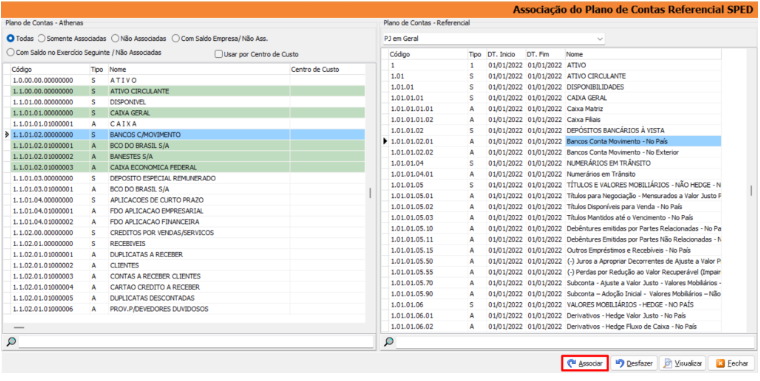
2.1.1. Interpretação das Cores de Sinalização
🔲 Linha em branco: conta ainda não associada.
🟩 Linha verde: conta associada corretamente.
🟥 Linha vermelha: conta de resultado, não exige associação.
📌 Observações importantes:
– Contas de resultado (como receitas e despesas) não devem ser associadas, pois seus saldos são tratados de forma consolidada.
– Contas sintéticas (níveis superiores) também não devem ser associadas, apenas as contas analíticas.
2.2. Configuração do Modelo de Plano de Contas SPED
Acesse o menu Cadastros > Modelo de Plano de Contas > Aba SPED.
Clique em [Procurar] para localizar o plano de contas desejado.
Preencha os seguintes campos obrigatórios:
Dígito Inicial: Informe o número que representa o início da estrutura das contas contábeis sintéticas.
Exemplo: 1 para contas que iniciam com 1 (Ativo), 2 para Passivo, etc.
Dígito do SPED: Para cada grupo contábil listado, selecione a classificação correspondente, conforme estrutura do plano de contas:
Ativo
Passivo
Resultado
Outras
Compensação
Essa classificação orienta o sistema na geração do arquivo SPED, vinculando corretamente os grupos à estrutura exigida pela Receita Federal.
Após concluir o preenchimento, clique em [OK] para salvar as configurações.
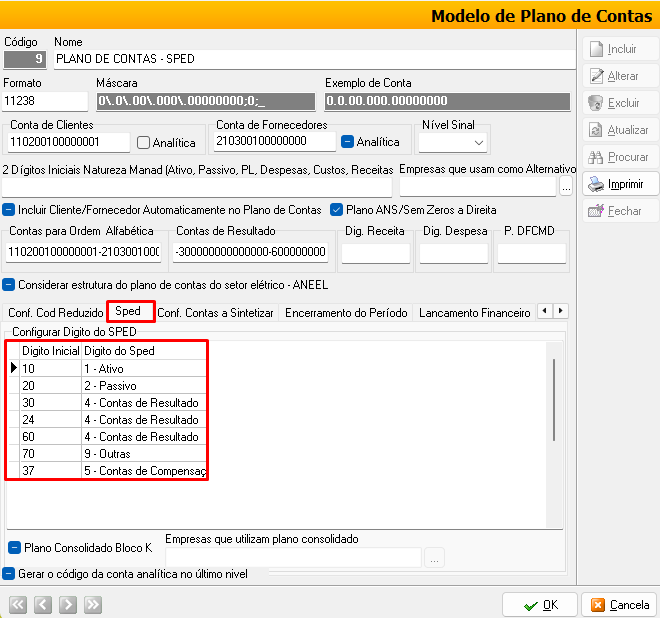
2.3. Marcação do Livro Caixa no Cadastro de Empresas
Acesse o menu Cadastros > Empresas > Aba Parâmetros > Subaba Contabilidade 1 e Contabilidade 2.
Em ambas as abas, localize e marque a opção “Livro Caixa”.
Esta flag habilita o tratamento da movimentação contábil pelo Bloco Q no SPED ECF.
Após marcar as opções, clique em [OK] para salvar as alterações no cadastro da empresa.
2.3.1. Subaba Contabilidade 1
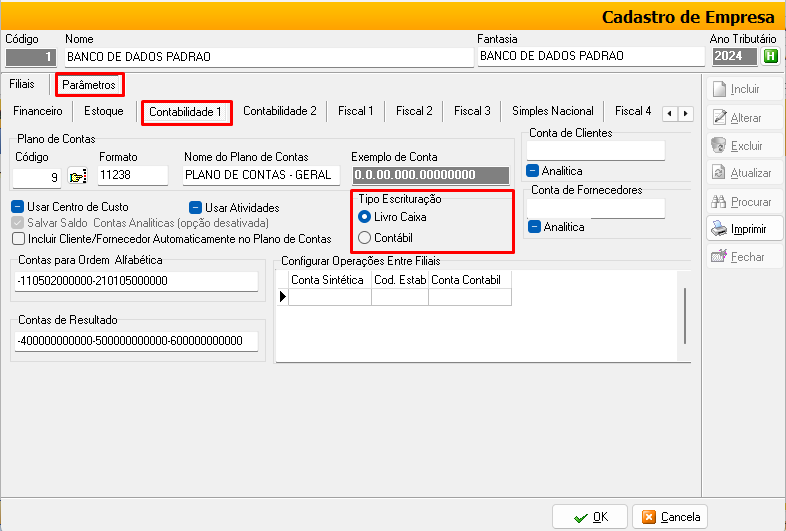
2.3.2. Subaba Contabilidade 2
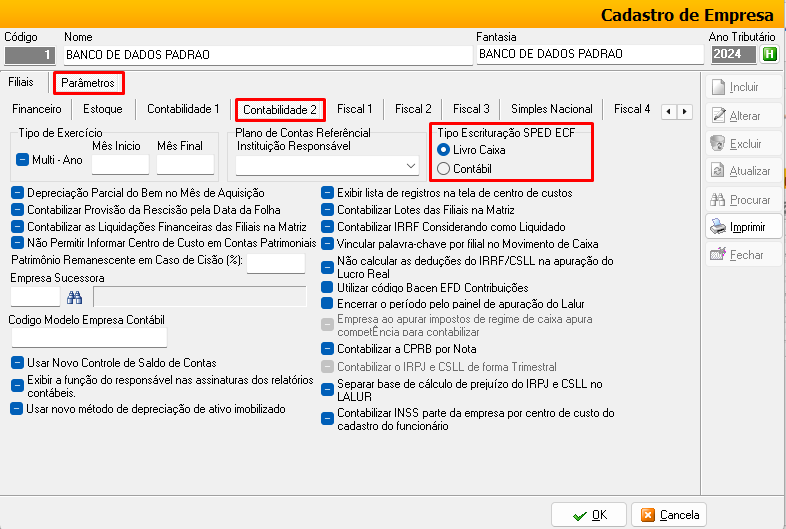
2.4. Marcação nas Contas de Caixa e Bancos
Acesse o menu Cadastros > Plano de Contas > Aba SPED Contábil – ECF.
Acesse o plano de contas da empresa e localize as contas do tipo Caixa e Banco, que representem movimentações financeiras.
Para cada uma dessas contas:
Acesse a aba Sped Contábil – ECF
Marque a flag “Livro Caixa SPED ECF”
Após concluir a marcação, clique em [OK] para salvar as alterações.
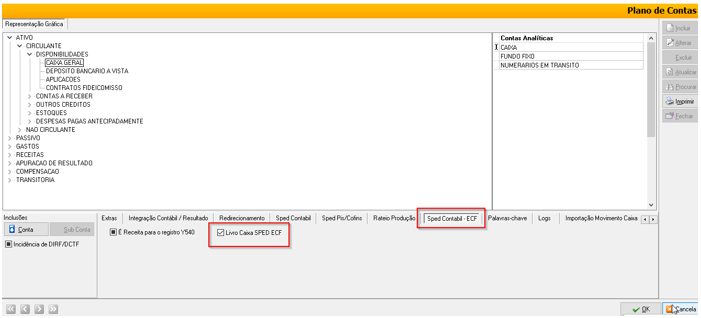
📌 Observações importantes:
– A marcação permite que o sistema reconheça essas contas como fontes de movimentação para o Bloco Q do SPED ECF.
– Certifique-se de que essas contas estejam corretamente classificadas como analíticas e ativas.
3) LANÇAMENTOS CONTÁBEIS – GERAÇÃO DO LIVRO CAIXA
Acesse o menu Movimentação > Lançamentos Contábeis.
Para cada lançamento a ser registrado no Livro Caixa, informe os seguintes campos obrigatórios:
Nome do Lote: identifique o conjunto de lançamentos (ex.: “Livro Caixa – Jan/2025”).
Data da Operação: data real da movimentação financeira.
Código de Histórico (Cód. H): selecione o histórico contábil correspondente à natureza do lançamento.
Contas de Resultado: indique a conta de receita ou despesa vinculada à operação.
Conta de Contrapartida vinculada ao Livro Caixa: selecione a conta de Caixa ou Banco marcada com a flag “Livro Caixa SPED ECF”.
⚠️ Regras obrigatórias para validação do Bloco Q (SPED ECF):
– O primeiro lançamento do período no Livro Caixa deve obrigatoriamente ser uma entrada (recebimento).
– Não é permitido iniciar com uma saída, pois isso resultará em saldo inicial negativo, bloqueando a geração do Bloco Q no validador da ECF.
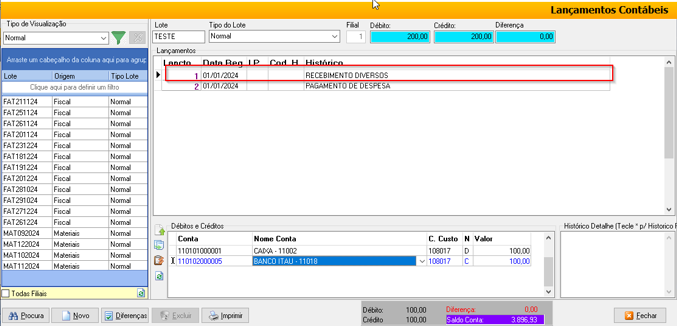
4) GERAÇÃO DO ARQUIVO E VALIDAÇÃO
Após a finalização de todas as configurações e lançamentos contábeis descritos nas etapas anteriores, é possível prosseguir com a geração e validação do arquivo SPED ECF.
Acesse o menu Arquivo > Exportar > SPED Contábil.
Selecione o diretório onde o arquivo será salvo.
Realize todas as configurações pertinentes à empresa.
Clique em [Exportar].
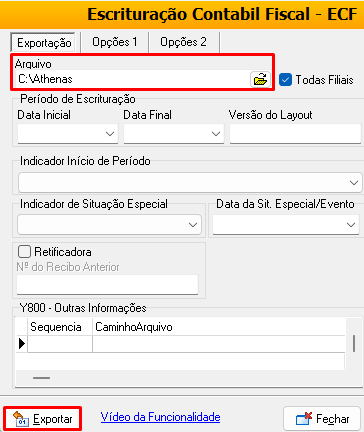
Abra o Validador da ECF (ReceitanetBX) e importe o arquivo gerado.
O sistema utilizará as movimentações do Livro Caixa registradas no Athenas para compor automaticamente o Bloco Q, conforme estrutura exigida pela Receita Federal.
📂 Estrutura do arquivo TXT:
No arquivo gerado (formato .TXT), a primeira movimentação registrada no Livro Caixa deve ser uma entrada (recebimento).